Vrei să afli câte zile a lucrat efectiv un angajat într-un an? Excel oferă o funcție eficientă care te poate ajuta - calculul zilelor de muncă nete. În acest tutorial îți voi explica cum să folosești corect această funcție pentru a număra zilele de lucru și pentru a include sărbătorile în calculul tău.
Cele mai importante constatări
Prin funcția ZILEDEMUNCĂNETE poți determina numărul de zile de muncă între două date, excluzând automat weekendurile și sărbătorile. Trebuie doar să furnizezi data de început, data de final și o listă de sărbători. Această funcție îți simplifică considerabil calculul timpului de muncă și îți economisește mult efort.
Pasul 1: Inserarea funcției ZILEDEMUNCĂNETE
Mai întâi deschizi Excel și alegi celula în care vrei să afișezi rezultatul calculului tău. Introdu funcția astfel: =ZILEDEMUNCĂNETE(. Apoi trebuie să introduci data de început. Poți să o tastezi manual sau să o selectezi dintr-o altă celulă. Adaugă apoi un punct și virgulă pentru a continua.
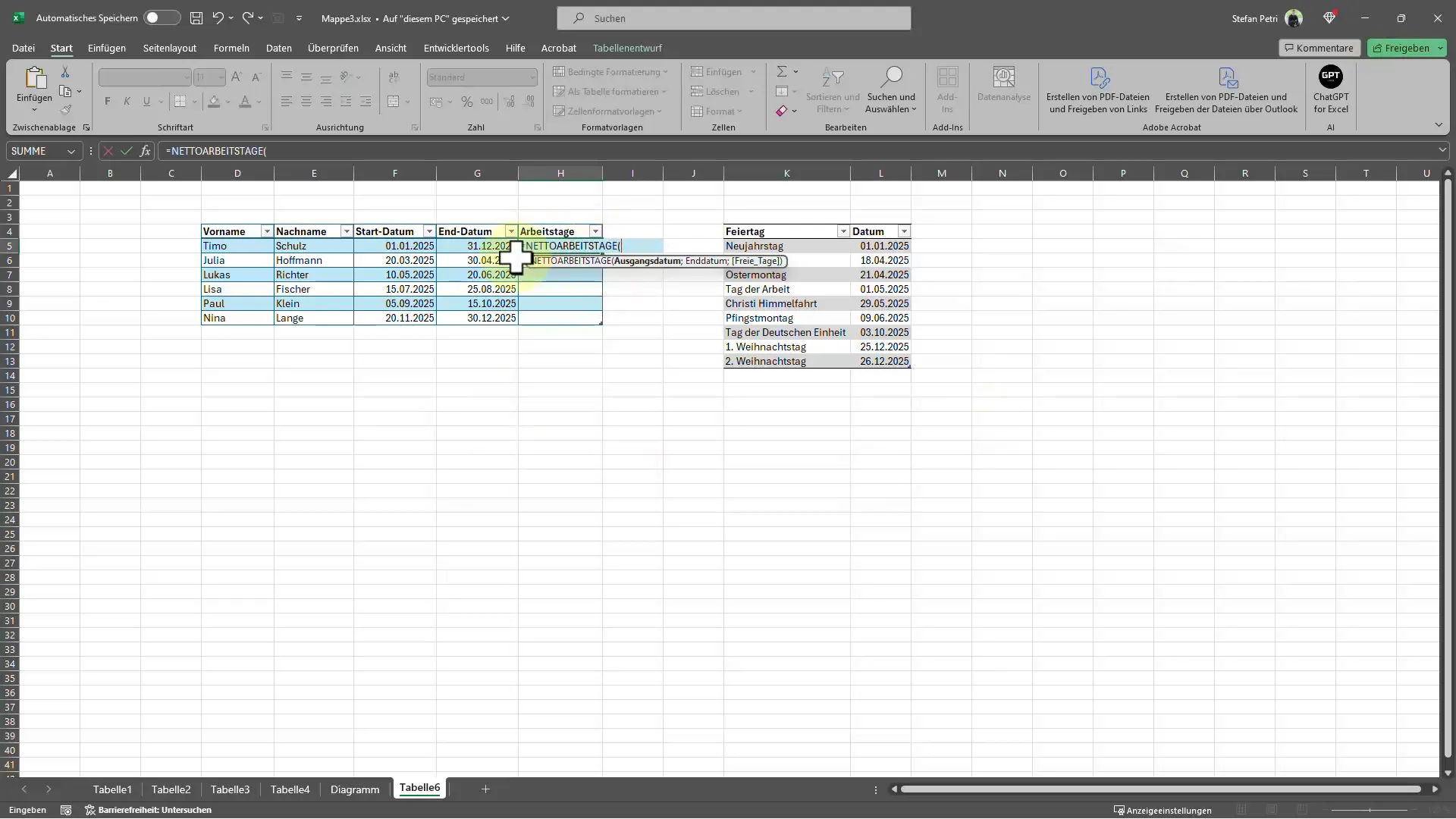
În următorul pas, introduci data de final în funcție. Aceasta reprezintă ultima zi până la care vrei să numeri zilele de muncă. La fel ca mai devreme, poți introduce data direct sau să o alegi dintr-o celulă unde este stocată. Adaugă din nou un punct și virgulă pentru a trece la următoarea introducere.
Pasul 2: Selectarea sărbătorilor
Acum vine ultima parte a funcției: trebuie să specifici sărbătorile care să fie excluse din calcul. Poți să alegi o listă de sărbători dintr-un interval Excel sau să le introduci manual, separându-le prin punct și virgulă. Odată ce ai furnizat aceste date, închizi paranteza finală ) și apeși Enter.
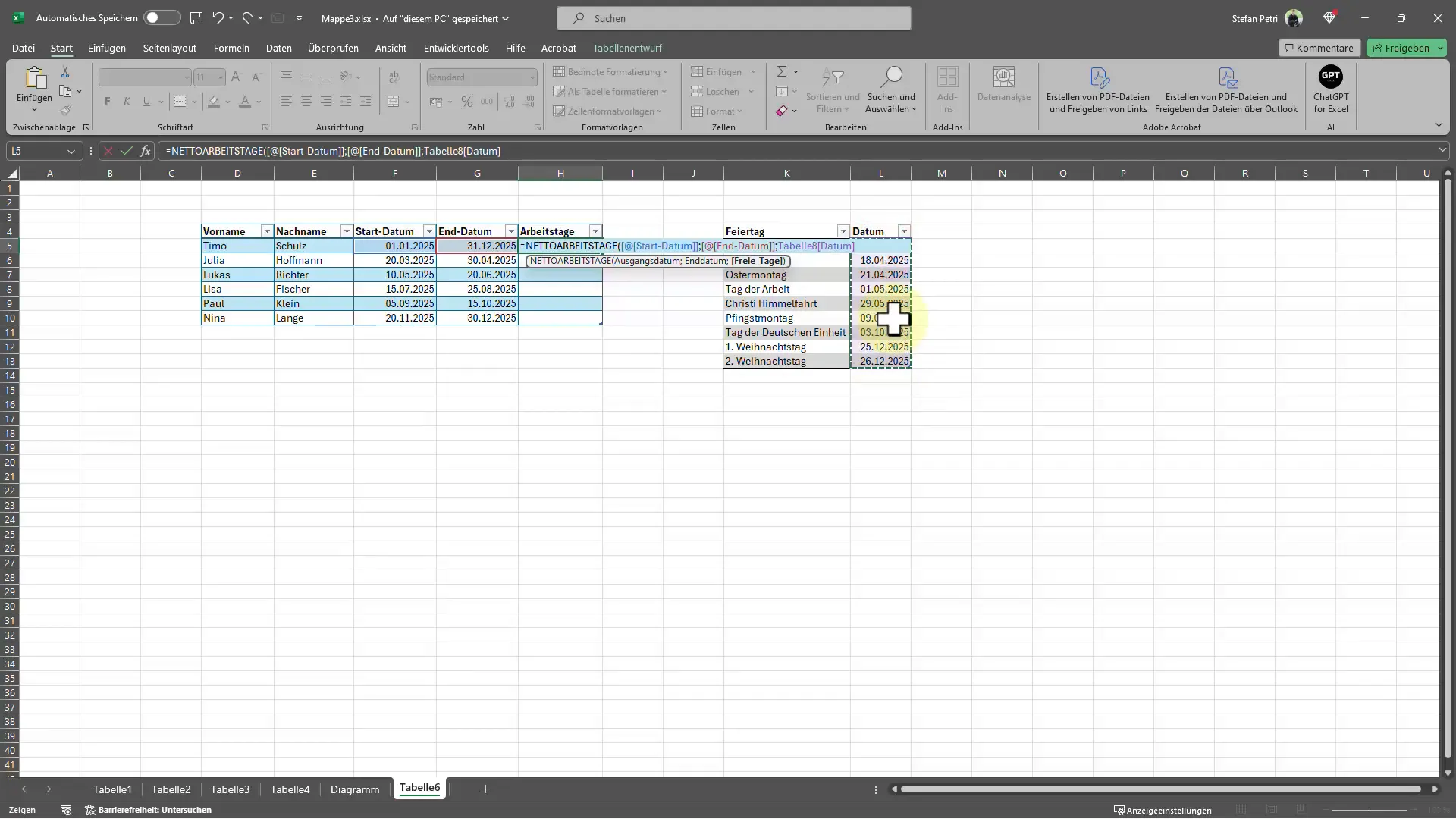
Pasul 3: Analizarea rezultatului
După ce ai efectuat calculul, numărul de zile de muncă între datele specificate va fi afișat, având zilele de weekend și sărbătorile selectate excluse. Pentru a te asigura că totul este corect, poți verifica datele și face ajustări dacă este nevoie. Un aspect interesant este că numărul de zile de muncă se va schimba dacă elimini o sărbătoare din selecție - vei vedea imediat impactul asupra rezultatului tău.
Pasul 4: Ajustarea valorii
Dacă crezi că ai selectat greșit o sărbătoare sau dacă cerințele s-au modificat, poți ajusta cu ușurință lista de sărbători. Șterge o sărbătoare pentru a vedea cum afectează numărul de zile de muncă nete. Vei primi imediat numărul actualizat, ceea ce face funcția deosebit de utilă.
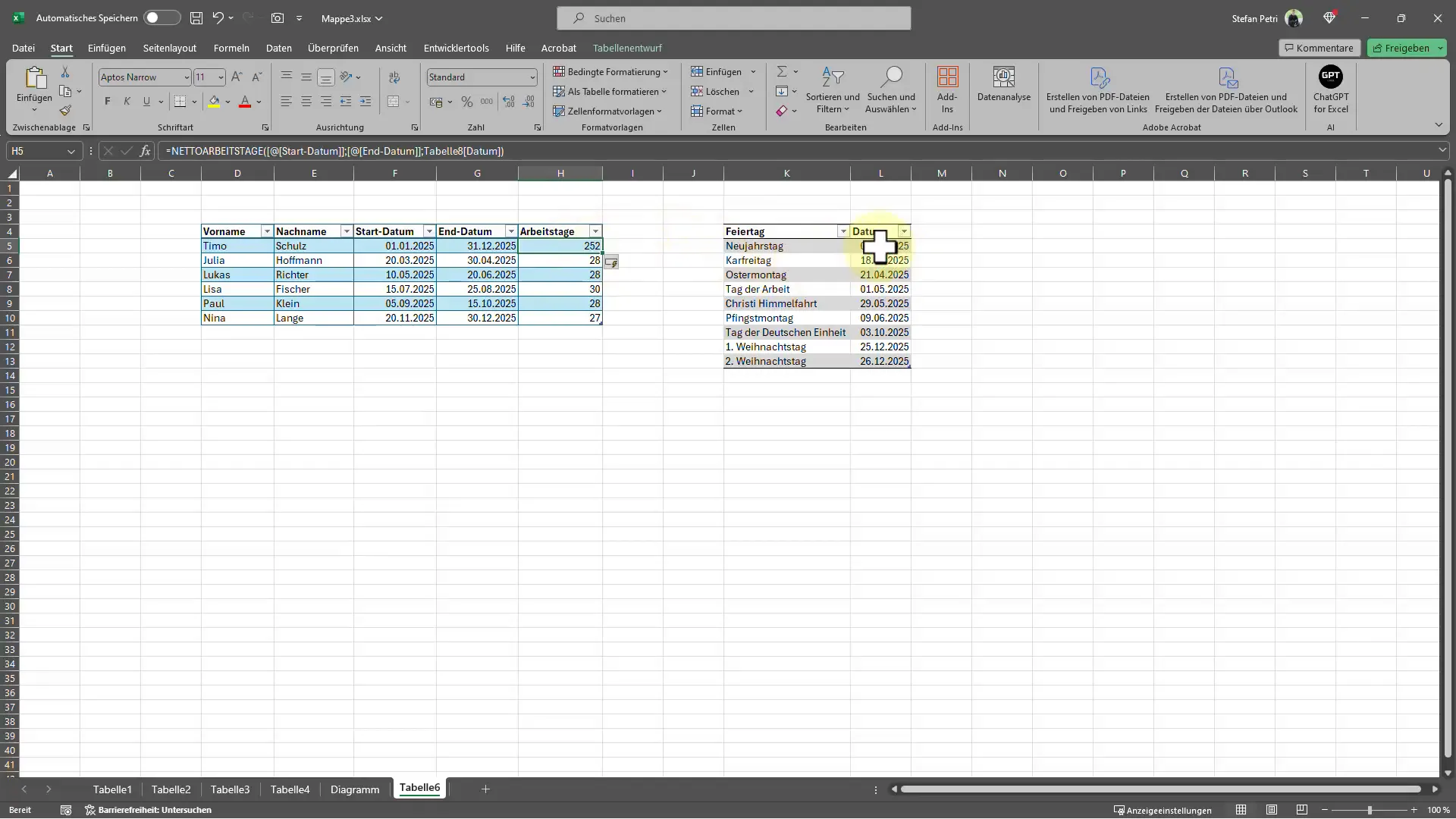
Concluzie
Calculul zilelor de muncă nete în Excel este o modalitate practică de a determina câte zile a lucrat efectiv un angajat, excluzând weekendurile și sărbătorile. Cu funcția ZILEDEMUNCĂNETE poți obține rapid și eficient datele necesare, economisindu-ți timp valoros și ajutându-te în planificarea corectă a programelor de lucru. Este suficient să oferi datele de început și final, precum și lista de sărbători pentru a obține rezultate precise.
Întrebări frecvente
Cum folosesc funcția ZILEDEMUNCĂNETE în Excel?Introdu funcția =ZILEDEMUNCĂNETE(DataDeStart; DataDeFinal; Sărbători) într-o celulă.
Ce se întâmplă dacă elimin o sărbătoare din listă?Numărul de zile de muncă nete crește, deoarece mai puține zile sunt excluse.
Pot să setez manual zilele de weekend?Nu, funcția ZILEDEMUNCĂNETE exclude automat weekendurile.
Pot folosi funcția pentru mai mulți ani?Da, poți acoperi orice perioadă de timp cu funcția.
Cum accesez sărbătorile?Poți introduce sărbătorile manual sau poți selecta un interval de celule în care sunt listate.


